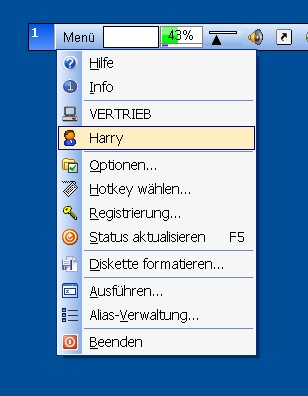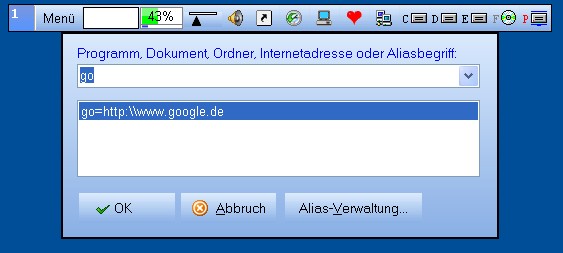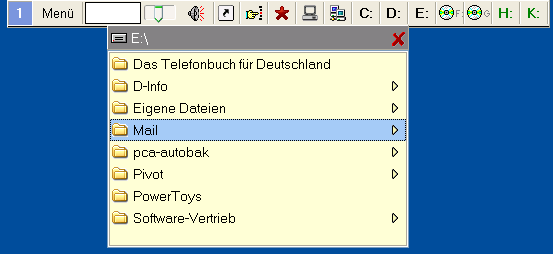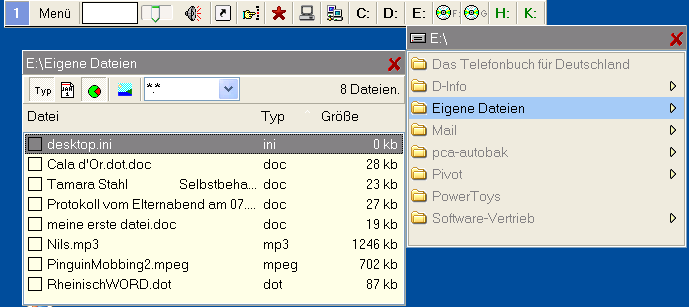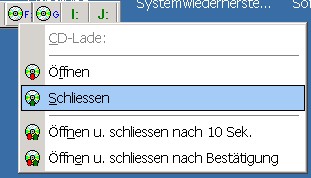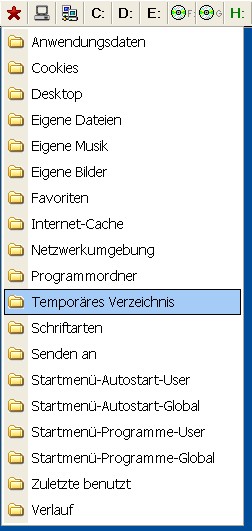Der Schalter mit der Hand zeigt die Verzeichnisse an, die Sie zuletzt aufgerufen haben.
Der nächste Schalter daneben mit dem gräulichen Computersymbol ist dazu gedacht, lokale
Verzeichnisse des Computers, die häufig benutzt werden in eine Liste zu speichern.
Mit dem Schalter daneben können Sie dies für Netzwerkverzeichnisse realisieren, falls Ihr
Computer mit anderen Computern in einem Netzwerk verbunden sein sollte:
Wenn Sie auf die Schalter A - X drücken, können Sie ein Verzeichnis aus dem Laufwerk zur
Ansicht aufrufen.
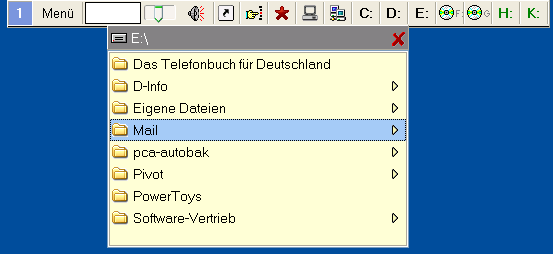
Klicken Sie auf einen Eintrag, um das Verzeichnis anzuzeigen (mit dem Windows-Explorer)
oder fahren Sie mit der Maus soweit auf die rechte Seite, bis ein gelber Pfeil gelb
umrandet ist und klicken dann um die Unterverzeichnisse anzeigen zu lassen.
Wenn Sie mit der linken Maustaste nicht in den Bereich der gelb umrandeten Fläche
klicken, wird ein Explorer-Fenster mit dem Inhalt des Verzeichnisses angezeigt.
Wenn Sie mit der rechten Maustaste auf einen Eintrag klicken, wird ein Popup-Menü
angezeigt, aus dem Sie unter anderem den Befehl “Dateien anzeigen” aufrufen
können. Dann wird der Inhalt der ausgewählten Verzeichnisses angezeigt:
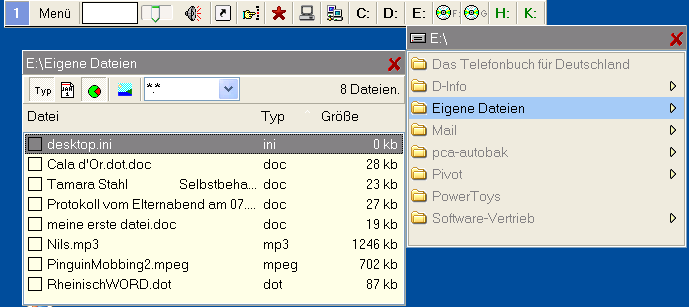
Wenn Sie auf einen Eintrag in der Dateiliste mit der rechten Maustaste klicken, wird
ein Popup-Menü angezeigt, aus dem Sie verschiedene Befehle wählen können (z.B. Datei
löschen, umbenennen, kopieren etc).
Sonstiges
Sie können im Menü unter “Optionen” einstellen, dass das Programm automatisch
beim Start von Windows geladen werden soll. Dabei können Sie auch einstellen, dass es
nicht als laufender Prozess in der Taskleiste, sondern nur im sog. Systray angezeigt
werden soll (rechte Seite der Taskleiste). Wenn Sie dort mit der rechten Taste auf das
Programmsymbol von G.U.T.E. Collection - Multi Access Bar klicken, können Sie auch die
Befehle aufrufen, die aus dem Hauptmenü aufrufbar sind.
Sehr praktisch ist auch die Möglichkeit, per Rechtsklick auf ein CD-Laufwerk aus den
nachfolgend dargestellten Befehlen wählen zu können:
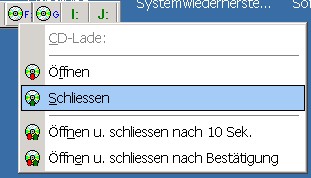
Super ist auch, mit einem Klick zu bestimmten Systemverzeichnissen springen zu können,
die man sonst z.T. erst durch viele verschachtelte Ordner und Unterordner finden würde
(bzw. z.T. auch gar nicht, weil einige davon standardmäßig von Windows
"versteckt" werden.
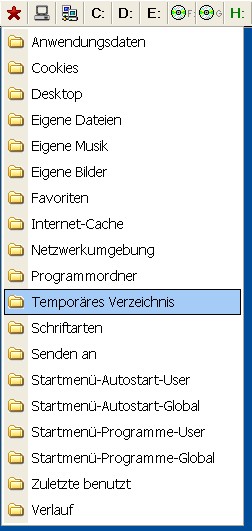
|